iOS17のペット認識機能がiPhoneで動作しない?解決方法!
ペットを飼っているなら、きっとペットの写真をたくさん撮るでしょう。 iOS 17 より前は、ペットの写真を個別に見つけるのはやや困難でした。幸いなことに、Apple は、人物とペットの写真を別々に分類できる「人物とペット」アルバムを iOS17、iPadOS17、macOS Sonoma でリリースしました。ただし、人によってはこの機能を使用できない場合があります。このガイドでは、iPhone の人物とペット アルバムでペットの認識が正しく機能しない問題を解決する方法を説明します。
1. フォト アルバムのインデックスを再作成する
写真を処理する際、Apple は人物やペットの顔認識を含めて画像を分類します。問題が発生した場合は、iPhone 上のフォト アルバムのインデックスを再作成することを検討してください。問題の解決に役立つ簡単なトラブルシューティング方法を次に示します。
iPhone で写真のインデックスを再作成するには、次の簡単な手順に従ってください。
iPhone を Wi-Fi に接続します。 iPhone を充電器に接続し、ロックします。 iPhoneを一晩放置します。
iPhone は写真のインデックス作成を開始し、画像内の人物やペットを検出して、人物とペットの個別のアルバムを作成します。フォト アルバムの作成には 2 晩以上かかる場合があります。
2. iPhone を再起動します
iPhone X 以降を再起動するには、次の手順に従います:
シャットダウン スライダーが表示されるまで、サイド ボタンまたは音量ボタンを数秒間押し続けます。スライダーをドラッグして iPhone の電源を切り、30 秒待ちます。サイドボタンをもう一度長押ししてiPhoneの電源を入れます。iPhone 8 以前を再起動するには、iPhone を再起動するための詳細なガイドに従ってください。
3. iPhone で人物とペットの候補をリセットする
上記の方法がいずれも機能しない場合、最善の選択肢は iPhone で人物とペットの候補をリセットすることです。その結果、写真アプリはインデックス作成プロセスを再度開始します。再インデックス作成方法が機能しない場合は、これでうまくいくはずです。
ただし、iPhone で人物とペットをリセットする推奨方法は次のとおりです。
iPhone で設定アプリを開きます。リストから写真を選択します。下にスクロールして、「キャラクターとペットの提案をリセット」オプションをクリックします。確認プロンプトが表示されたら、[リセット] を選択します。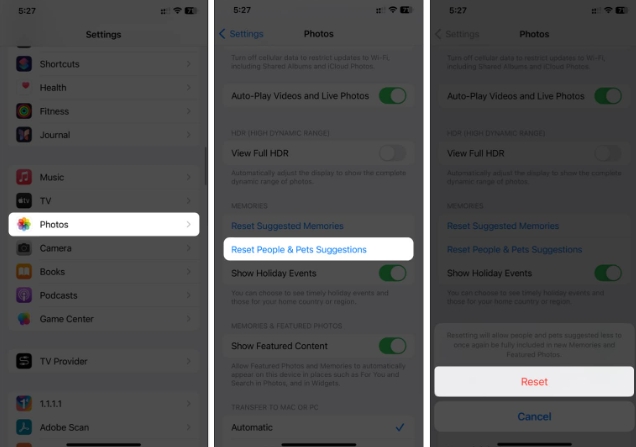
人物とペットの提案をリセットすると、数日以内に人物とペットのアルバムが表示されるようになります。
4. iPhone に人やペットを手動で追加する
iPhone が写真アプリに人やペットを自動的に追加できない場合は、自分で修正して手動で追加することをお勧めします。
iPhone で写真アプリを開きます。 「アルバム」タブをクリックします。 「People & Pets」アルバムを選択します。下にスクロールして「ユーザーを追加」オプションをクリックします。アルバムに追加したい人物またはペットを選択します。右上隅にある [追加] ボタンをクリックして、写真をアルバムに追加します。
その他の方法については、iOS 17 でペットにタグを付ける方法に関する完全なガイドをご覧ください。
人物やペットを写真アプリで撮影できるようにする必要があります。
人物とペットのアルバムは、特定の人物やペットの写真を即座に検索するのに最適な方法です。上記のトラブルシューティング方法を試した後、人物とペットのアルバムが写真アプリに表示されるはずです。
ただし、iOS のベータ版または開発版を実行している場合は、オペレーティング システムのバグである可能性があるため、次のアップデートを待つことをお勧めします。
以上がiOS17のペット認識機能がiPhoneで動作しない?解決方法!の詳細内容です。詳細については、PHP 中国語 Web サイトの他の関連記事を参照してください。

ホットAIツール

Undresser.AI Undress
リアルなヌード写真を作成する AI 搭載アプリ

AI Clothes Remover
写真から衣服を削除するオンライン AI ツール。

Undress AI Tool
脱衣画像を無料で

Clothoff.io
AI衣類リムーバー

AI Hentai Generator
AIヘンタイを無料で生成します。

人気の記事

ホットツール

メモ帳++7.3.1
使いやすく無料のコードエディター

SublimeText3 中国語版
中国語版、とても使いやすい

ゼンドスタジオ 13.0.1
強力な PHP 統合開発環境

ドリームウィーバー CS6
ビジュアル Web 開発ツール

SublimeText3 Mac版
神レベルのコード編集ソフト(SublimeText3)

ホットトピック
 7369
7369
 15
15
 1628
1628
 14
14
 1354
1354
 52
52
 1266
1266
 25
25
 1214
1214
 29
29
 新しいカメラ、A18 Pro SoC、大きな画面を備えた iPhone 16 Pro および iPhone 16 Pro Max 公式
Sep 10, 2024 am 06:50 AM
新しいカメラ、A18 Pro SoC、大きな画面を備えた iPhone 16 Pro および iPhone 16 Pro Max 公式
Sep 10, 2024 am 06:50 AM
Apple はついに、新しいハイエンド iPhone モデルのカバーを外しました。 iPhone 16 Pro と iPhone 16 Pro Max には、前世代のものと比較して大きな画面が搭載されています (Pro では 6.3 インチ、Pro Max では 6.9 インチ)。強化された Apple A1 を入手
 iPhone の部品アクティベーション ロックが iOS 18 RC で発見 — ユーザー保護を装って販売された修理権利に対する Apple の最新の打撃となる可能性がある
Sep 14, 2024 am 06:29 AM
iPhone の部品アクティベーション ロックが iOS 18 RC で発見 — ユーザー保護を装って販売された修理権利に対する Apple の最新の打撃となる可能性がある
Sep 14, 2024 am 06:29 AM
今年初め、Apple はアクティベーション ロック機能を iPhone コンポーネントにも拡張すると発表しました。これにより、バッテリー、ディスプレイ、FaceID アセンブリ、カメラ ハードウェアなどの個々の iPhone コンポーネントが iCloud アカウントに効果的にリンクされます。
 iPhoneの部品アクティベーションロックは、ユーザー保護を装って販売されたAppleの修理権に対する最新の打撃となる可能性がある
Sep 13, 2024 pm 06:17 PM
iPhoneの部品アクティベーションロックは、ユーザー保護を装って販売されたAppleの修理権に対する最新の打撃となる可能性がある
Sep 13, 2024 pm 06:17 PM
今年初め、Apple はアクティベーション ロック機能を iPhone コンポーネントにも拡張すると発表しました。これにより、バッテリー、ディスプレイ、FaceID アセンブリ、カメラ ハードウェアなどの個々の iPhone コンポーネントが iCloud アカウントに効果的にリンクされます。
 gate.ioトレーディングプラットフォーム公式アプリのダウンロードとインストールアドレス
Feb 13, 2025 pm 07:33 PM
gate.ioトレーディングプラットフォーム公式アプリのダウンロードとインストールアドレス
Feb 13, 2025 pm 07:33 PM
この記事では、gate.ioの公式Webサイトに最新のアプリを登録およびダウンロードする手順について詳しく説明しています。まず、登録情報の記入、電子メール/携帯電話番号の確認、登録の完了など、登録プロセスが導入されます。第二に、iOSデバイスとAndroidデバイスでgate.ioアプリをダウンロードする方法について説明します。最後に、公式ウェブサイトの信頼性を検証し、2段階の検証を可能にすること、ユーザーアカウントと資産の安全性を確保するためのリスクのフィッシングに注意を払うなど、セキュリティのヒントが強調されています。
 液晶iPhoneが歴史になる! Appleは完全に見捨てられる:時代の終わり
Sep 03, 2024 pm 09:38 PM
液晶iPhoneが歴史になる! Appleは完全に見捨てられる:時代の終わり
Sep 03, 2024 pm 09:38 PM
関係者の話として報じたメディアによると、アップルはiPhoneでのLCD(液晶ディスプレイ)スクリーンの使用を完全に放棄し、来年以降に販売されるすべてのiPhoneにはOLED(有機発光ダイオード)ディスプレイが採用されるとのこと。 Appleは2017年にiPhoneXで初めてOLEDディスプレイを採用しました。それ以来、Appleは中級から高級モデルにOLEDディスプレイを普及させてきましたが、iPhone SEシリーズでは依然としてLCDスクリーンが使用されています。しかし、LCDスクリーンを搭載したiPhoneは歴史になろうとしている、と関係者らはAppleが新世代iPhone SE用にBOEとLGにOLEDディスプレイを発注し始めたと語った。サムスンは現在iPhoneのOLEDディスプレイ市場の約半分を占めており、LGは
 仮想コインを購入するためのアプリをインストールして登録する方法は?
Feb 21, 2025 pm 06:00 PM
仮想コインを購入するためのアプリをインストールして登録する方法は?
Feb 21, 2025 pm 06:00 PM
要約:この記事は、Appleデバイスに仮想通貨取引アプリケーションをインストールおよび登録する方法についてユーザーをガイドすることを目的としています。 Appleは仮想通貨アプリケーションに関する厳格な規制を持っているため、ユーザーはインストールプロセスを完了するために特別な措置を講じる必要があります。この記事では、アプリケーションのダウンロード、アカウントの作成、身元の確認など、必要な手順について詳しく説明します。この記事のガイドに従って、ユーザーはAppleデバイスに仮想通貨取引アプリを簡単に設定して取引を開始できます。
 ANBIアプリの公式ダウンロードv2.96.2最新バージョンインストールANBI公式Androidバージョン
Mar 04, 2025 pm 01:06 PM
ANBIアプリの公式ダウンロードv2.96.2最新バージョンインストールANBI公式Androidバージョン
Mar 04, 2025 pm 01:06 PM
Binance Appの公式インストール手順:Androidは、ダウンロードリンクを見つけるために公式Webサイトにアクセスする必要があります。すべては、公式チャネルを通じて契約に注意を払う必要があります。
 OUYI iOSバージョンインストールパッケージのリンクをダウンロードします
Feb 21, 2025 pm 07:42 PM
OUYI iOSバージョンインストールパッケージのリンクをダウンロードします
Feb 21, 2025 pm 07:42 PM
OUYIは、ユーザーに便利で安全なデジタル資産管理エクスペリエンスを提供する公式のiOSアプリとの世界をリードする暗号通貨取引所です。ユーザーは、この記事で提供されているダウンロードリンクからOUYI IOSバージョンのインストールパッケージを無料でダウンロードし、次の主な機能をお勧めします。 。安全で信頼できるストレージ:OUYIは、高度なセキュリティテクノロジーを採用して、ユーザーに安全で信頼性の高いデジタル資産ストレージを提供します。 2FA、生体認証およびその他のセキュリティ対策により、ユーザー資産が侵害されないようにします。リアルタイム市場データ:OUYI iOSアプリはリアルタイムの市場データとチャートを提供し、ユーザーはいつでも暗号化を把握できるようにします




